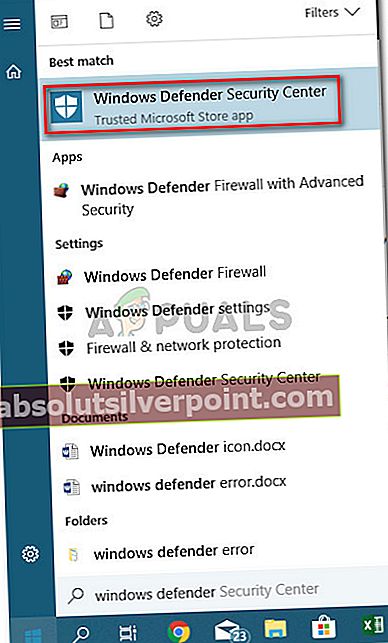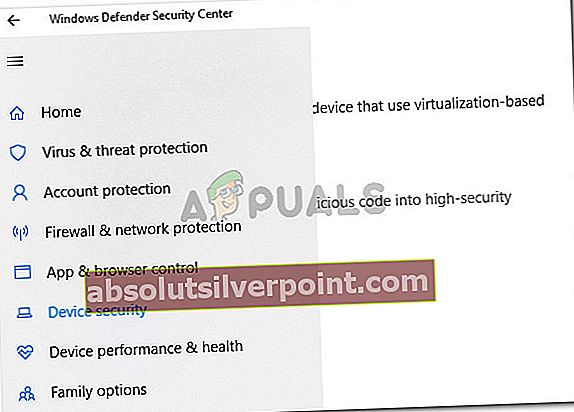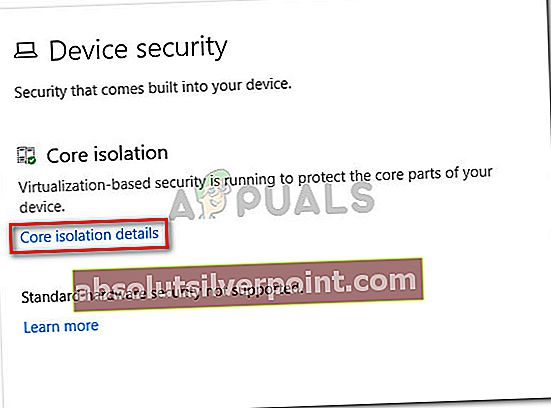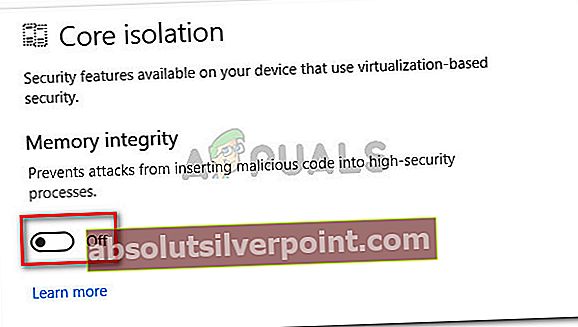Kai kurie vartotojai gauna„VT-x“ nėra (verr_vmx_no_vmx)klaidos pranešimas kiekvieną kartą, kai jie bando paleisti bet kurį savo VM (virtualųjį kompiuterį) naudodami „VirtualBox“ ar panašią programinę įrangą.

Kas sukelia vt-x, nėra klaida (verr_vmx_no_vmx)
Ištyrėme problemą bandydami atkurti problemą ir žiūrėdami į įvairias vartotojų ataskaitas. Iš to, ką mums pavyko surinkti, yra keli scenarijai, kurie parodys šį klaidos pranešimą:
- VT-X nėra įgalintas BIOS nustatymuose - Kai kurias trečiųjų šalių programas VT-X galima išjungti iš BIOS nustatymų rankiniu būdu arba nuotoliniu būdu.
- Mašinos procesorius nepalaiko „VT-X“ - Nors šie atvejai yra reti, yra atvejų, kai įvyksta klaida, nes atitinkamas kompiuteris paprasčiausiai nėra pritaikytas palaikyti „VT-X“ technologiją.
- „Windows“ įgalinta „Hyper-V“ virtualizacija - Tai bene dažniausia priežastis, kodėl įvyksta ši klaida. Kadangi žinoma, kad „Microsoft“ „Hyper-V“ technologija prieštarauja „VT-X“, OS automatiškai išjungs „VT-x“, jei įgalinta „Hyper-V“ virtualizacija.
- „Avast“ naujinimas išjungė „VT-X“ - Pasirodo, „Avast“ išleido naujinimą, kuris veiksmingai išjungia „VT-x“, kol realiojo laiko apsauga yra aktyvi, nebent vartotojas nustatymų meniu įgalina įdėtą virtualizaciją.
- Įjungta pagrindinė izoliacija - Pagrindinė izoliacija yra „Windows Defender“ saugos parinktis, kuri, žinoma, prieštarauja VT-X, kol ji įjungta.
Jei stengiatės išspręsti šią problemą, šiame straipsnyje pateikiamas patvirtintų trikčių šalinimo veiksmų sąrašas. Toliau pateikiama metodų, kuriuos kiti panašioje situacijoje esantys vartotojai naudojo problemai išspręsti, rinkinys.
Kadangi toliau pateikiami metodai yra suskirstyti pagal sudėtingumą ir efektyvumą, geriausia jų laikytis pateikimo tvarka ir tęsti tol, kol rasite taisymą, kuris yra veiksmingas jūsų konkrečiu atveju.
1 metodas: „Hyper-V“ virtualinimo išjungimas
Kadangi tai yra vienas iš labiausiai paplitusių scenarijų, pradėkime nuo įsitikinimo, kad „Hyper-V“ virtualizacija netrukdo VT-x. Kai tik įjungiama „Hyper-V“ virtualizacija, ji automatiškai išjungia „VT-x“ virtualizavimo atitikmenį.
Ši problema gali būti sprendžiama įdiegus tokią programą kaip „Docker“. Atminkite, kad daugeliu atvejų, net jei pašalinsite programą, įgalinusią „Hyper-V“, technologija vis tiek išliks įgalinta - neleis VT-x paleisti.
Išbandykime šį scenarijų išjungdami „Microsoft Hyper V“. Yra keli būdai, kuriuos galite naudoti norėdami išjungti „Hyper-V“ virtualizaciją, bet viską laikykimės kiek įmanoma paprasčiau. Štai kaip išjungti „Microsoft Hyper V“ iš padidintos komandinės eilutės:
- Paspauskite „Windows“ klavišas + R atidaryti Vykdyti dialogo langą. Tada įveskite „cmd“Ir paspauskite „Ctrl“ + „Shift“ + „Enter“ atidaryti aukštesnę komandinę eilutę. Kai paragino UAC (Vartotojo abonemento kontrolė) lange spustelėkite Taip.

- Paaukštintoje komandų eilutėje įklijuokite šią komandą, kad išjungtumėte „Microsoft Hyper V“, ir paspauskite Įveskite:
dism.exe / Online / Disable-Feature: „Microsoft-Hyper-V“ Paspauskite klavišą ENTER bcdedit / set hypervisorlaunchtype off Paspauskite klavišą ENTER
- Kai komanda sėkmingai vykdoma, uždarykite aukštesnę komandų eilutę ir iš naujo paleiskite kompiuterį.
- Kito paleidimo metu dar kartą atidarykite „Virtualbox“ įrenginį ir pažiūrėkite, ar vis dar gaunate tą patį klaidos pranešimą.
Jei vis dar matote„VT-x“ nėra (verr_vmx_no_vmx)klaida bandant paleisti VM, pereikite prie kito toliau pateikto metodo.
2 metodas: įgalinkite įdėtą virtualizavimą meniu „Avast“ nustatymai (jei taikoma)
Jei naudojate „Avast“, nepamirškite, kad 2017 m. Birželio mėn. Išleistas programos naujinys prideda automatinę funkciją, kuri automatiškai neleis „VT-X“ veikti jūsų sistemoje, jei bus įvykdytos tam tikros sąlygos.
Laimei, yra būdas ištaisyti šią problemą, nepašalinant trečiosios šalies saugos kliento. Daugelis vartotojų pranešė, kad, eidami, jie gali išspręsti problemą „Avast“ nustatymai> Trikčių šalinimas ir įgalinti žymimuosius laukelius, susijusius su Jei įmanoma, naudokite įdėtą virtualizacijąir Įgalinti aparatinės įrangos virtualizavimą.

Jei šis metodas nebuvo pritaikytas jūsų konkrečiam scenarijui, pereikite prie kito toliau pateikto metodo.
3 metodas: išjunkite pagrindinį „Windows Defender“ izoliavimą
„Core Isolation“ yra „Windows Defender“ įrenginio saugos parinktis, kuri, kaip žinoma, prieštarauja VT-X. Jei gaunate„VT-x“ nėra (verr_vmx_no_vmx)klaida ir jūs naudojate „Windows Defender“ kaip numatytąją saugos parinktį, raginame atlikti būtinus tyrimus, kad nustatytumėte, ar įjungta „Core“ izoliacija.
Štai kaip tai padaryti:
- Apatiniame kairiajame kampe pasiekite pradžios piktogramą ir ieškokite „Windows Defender“. Tada spustelėkite „Windows Defender“ saugos centrą, kad atidarytumėte integruotą saugos parinktį.
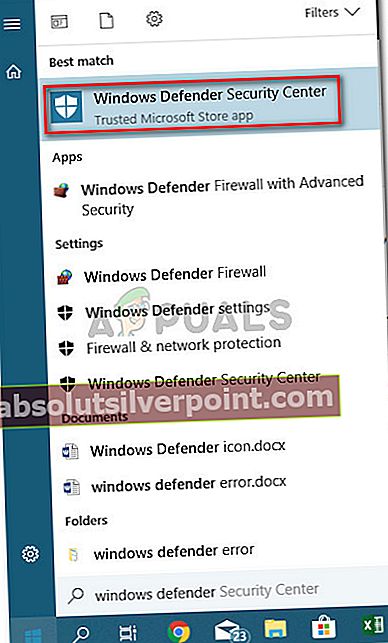
- Kai būsite „Windows Defender“ saugos centre, spustelėkite Įrenginio sauga kairės pusės meniu.
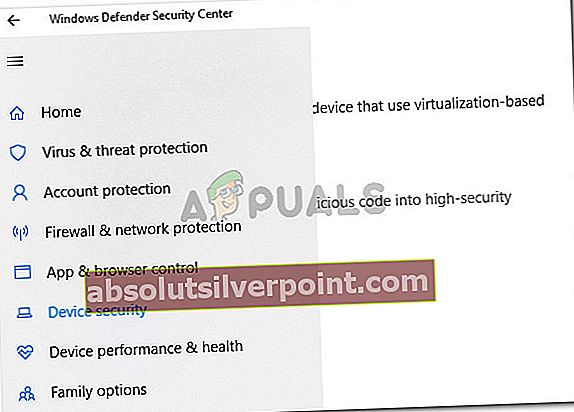
- Meniu Įrenginio sauga spustelėkite Pagrindinės izoliacijos detalės (pagal Šerdies izoliacija).
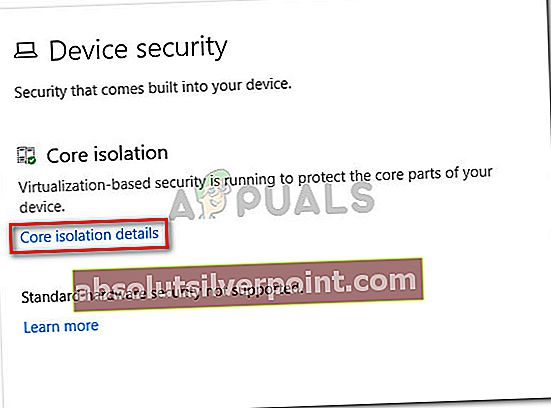
- Viduje Šerdies izoliacija meniu, įsitikinkite, kad perjungiklis susietas su Atminties vientisumas yra pasuktas IŠJUNGTA.
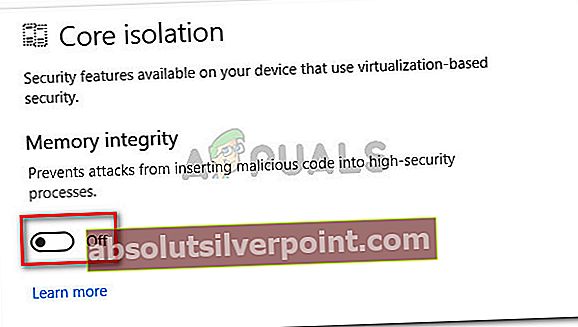
- Kai nustatymas bus išjungtas, iš naujo paleiskite kompiuterį ir patikrinkite, ar problema išspręsta kito paleisties metu.
Jei vis tiek negalite paleisti „Virtualbox VM“ negavę„VT-x“ nėra (verr_vmx_no_vmx)klaidą, pereikite prie galutinio metodo.
4 metodas: įjunkite VT-X iš BIOS nustatymų
Jei taip toli pasiekėte be rezultato, tikėtina, kad priežastis, kodėl jūs gaunate„VT-x“ nėra (verr_vmx_no_vmx)klaida yra dėl to, kad technologija išjungta jūsų BIOS nustatymuose. Atminkite, kad kai kurios trečiųjų šalių programos gali nepaisyti šių nustatymų, todėl neatmeskite šio metodo prieš patikrindami, ar šis scenarijus tinka.
Prieigos prie BIOS nustatymų ir patikrinimo, ar įjungta VT-X, veiksmai skirsis priklausomai nuo jūsų pagrindinės plokštės gamintojo. Tačiau paprastai šį nustatymą galite rasti Saugumas (sistemos saugumas) išvardyti kaip Virtualizacijos technologijaarba VTx / VTd.

Jei visi aukščiau aprašyti metodai pasirodė esą biustas, labai tikėtina, kad jūsų mašina nėra pritaikyta palaikyti VT-X. Ar šis scenarijus tinka jūsų situacijai, galite sužinoti įdiegę ir paleisdami šį „Microsoft“ sukurtą įrankį (čia), kad sužinotumėte, ar jūsų procesorius palaiko HAV („VT-X“ technologiją).